1. Mô tả chức năng phần mềm ForestGIS Fly
ForestGIS Fly là phần mềm chạy trên môi trường MapInfo với các chức năng chính sau:
- Cho phép người dùng mở dữ liệu ảnh đơn định dạng jpg, hoặc ảnh đã ghép định dạng tif đúng vị trí, hướng đã chụp. Cho phép người dùng chồng xếp dữ liệu ảnh đơn/ảnh ghép với các lớp bản đồ khác để kiểm tra thông tin hiện trạng, xác minh thông tin biến động rừng.
- Cung cấp lớp nền vệ tinh Google, nền vệ tinh Sentinel-2 và các lớp nền vệ tinh khác; cho phép chồng xếp dữ liệu ảnh vệ tinh và ảnh chụp từ flycam.
- Cho phép đo diện tích, tính chiều dài, copy tọa độ điểm trên ảnh chụp từ flycam.
- Cho phép người dùng đối chiếu vùng cần bay với các khu vực cấm, khu vực hạn chế bay; kiểm tra trần bay do DJI quy định.
- Cho phép xuất tọa độ khu vực cần xin phép bay; hoặc để nhập vào Hệ thống của DJI để xin mở khóa vùng bay đối với khu vực bị hạn chế độ cao bay.
2. Use – case description
2.1. Nhóm chức năng mở ảnh, chồng xếp ảnh
2.1.1. Chức năng 1: Mở ảnh đơn
Input: Ảnh đơn, định dạng JPG
Output: Ảnh đơn được mở trên MapInfo
Người dùng chọn thư mục chứa ảnh
Phần mềm tự động thêm ảnh trong thư mục vào MapInfo
Mặc định chỉ mở 1 ảnh đầu tiên, còn các ảnh khác người dùng có thể tự bật lên cho đỡ nặng; Nếu bật tất cả các ảnh thì người dùng dùng chức năng của MapInfo để bật
2.1.2. Chức năng 2: Mở ảnh ghép
Input: Ảnh ghép, định dạng tif => bản chất MapInfo nó tự định dạng hệ chiếu, nếu là hệ lat/lon; nhưng nếu người dùng để ở VN-2000 thì tự phần mềm MapInfo nó sẽ yêu cầu người dùng khai hệ chiếu. Nếu ông khai ở hệ nội bộ thì nó sẽ khớp với bản đồ nội bộ (lệch 200m so với hệ chiếu); nếu khai ở hội nhập thì nó sẽ mở ảnh tif ở Hội nhập khớp với Google
Output: Ảnh tif được mở trên MapInfo với hệ chiếu mà người dùng khai báo
2.1.3. Chức năng 3: Chồng xếp ảnh theo nhóm
Mỗi ảnh khi import vào sẽ tự động nằm ở dưới cùng của các lớp bản đồ vector.
2.2. Nhóm chức năng nền bản đồ
2.2.1. Chức năng 4: Tự động mở nền vệ tinh Google Hybrid
Khi mở xong ảnh thì tự động nền Google Hybrid sẽ được mở cùng ảnh, nền Google nằm cuối cùng.
2.2.2. Chức năng 5: Cho phép gọi thêm các lớp nền bản đồ vào phần mềm MapInfo/QGIS
- Cho phép gọi thêm lớp nền vệ tinh Google khác
- Cho phép gọi lớp nền vệ tinh Sentinel-2
- Cho phép gọi lớp nền vệ tinh độ phân giải cao khác
2.3. Nhóm chức năng đo đạc nhanh
2.3.1. Chức năng 6: Cho phép người dùng cài đặt đơn vị đo đạc
- Click vào icon cài đặt
- Cài đặt chiều dài: m, km
- Cài đặt diện tích: ha, m2
- Cài đặt hệ chiếu: Ví dụ họ chọn cài đặt là VN-2000 của tỉnh nào hoặc WGS 84 … thì sau này khi dùng chức năng copy tọa độ nó sẽ copy tọa độ của điểm đó theo hệ chiếu đã chọn
2.3.2. Chức năng 7: Đo chiều dài
- Chọn icon đo chiều dài
- Click chuột vào màn hình thì sẽ tự động thêm lớp tạm lưu mặc định vào 1 chỗ nào đó. Click từ 2 điểm trở lên thì bắt đầu tính chiều dài từ điểm 1-2, và tổng chiều;
- Khi click từ 3 điểm trở lên thì phần mềm sẽ hiển thị chiều dài từ điểm 1-2, 2-3 và tổng chiều dài. Tương tự từ 1-n
2.3.3. Chức năng 8: Do diện tích
- Chọn icon đo diện tích
- Tự động sinh ra 1 file tạm lưu mặc định vào 1 chỗ nào đó.
- Click 3 điểm trở lên thì bắt đầu trả về diện tích, chu vi; click tiếp các điểm tiếp theo thì chu vi và diện tích cập nhật theo
2.3.4. Chức năng 9. Copy tọa độ điểm
- Chọn icon copy tọa độ điểm
- Một lớp tạm sẽ được lưu vào đâu đó
- Khi click vào 1 điểm trên màn hình thì point sẽ xuất hiện, đồng thời lớp nhãn sẽ hiện ra tọa độ X, Y
- Chuột phải vào điểm thì cho phép copy tọa độ XY (Ctrl + c), người dùng Ctrl + V ra word hoặc chỗ nào đó thì tọa độ X,Y sẽ dán vào đó
2.4. Chức năng đối chiếu vùng dự kiến bay với các khu vực cấm bay, hạn chế bay của DJI
2.4.1. Chức năng 10: Hiển thị lớp dữ liệu khu vực cấm bay, hạn chế bay theo quy định của DJI
Lớp dữ liệu vùng cấm bay: Tải về
- Chọn chức năng mở lớp dữ liệu vùng cấm bay, hạn chế bay, khống chế độ cao
- Phần mềm sẽ gọi vào
- Lớp vùng cấm bay
- Lớp vùng hạn chế bay
- Khống chế độ cao: Sẽ hiện nhãn của vùng cấp bay, vùng hạn chế bay; Trong thuộc tính sẽ có độ cao khống chế
2.4.2. Chức năng 10: Hiển thị khu vực cấm bay, hạn chế bay theo quy định của Việt Nam
Lớp dữ liệu vùng cấm bay, hạn chế bay theo quy định của Việt Nam: Tải về
- Chọn mở lớp dữ liệu vùng cấm bay, hạn chế bay theo quy định của Việt Nam
- Phần mềm sẽ gọi vào
- Lớp vùng cấm bay
- Lớp vùng hạn chế bay
2.5. Nhóm chức năng xuất khu vực cần xin phép bay, nhập vào hệ thống của DJI để mở khóa vùng bay
2.5.1. Chức năng 11: Chức năng xuất tọa độ khu vực xin phép bay
- Người dùng chọn 1 polygon
- Phần mềm sẽ tự động xuất tọa độ đỉnh của polygon của vùng bay theo định dạng lat/lon, định dạng X,Y kiểu của Google.
- Người dùng chọn icon xuất sơ đồ khu vực xin phép bay
- Phần mềm xuất ra dưới dạng ảnh bao gồm
- Ranh giới tỉnh, huyện, xã; kèm theo tên tỉnh, huyện xã
- Ranh giới vùng xin phép bay là polygon tại bước 1
- Đỉnh vào tọa độ các đỉnh của polygon xin phép bay
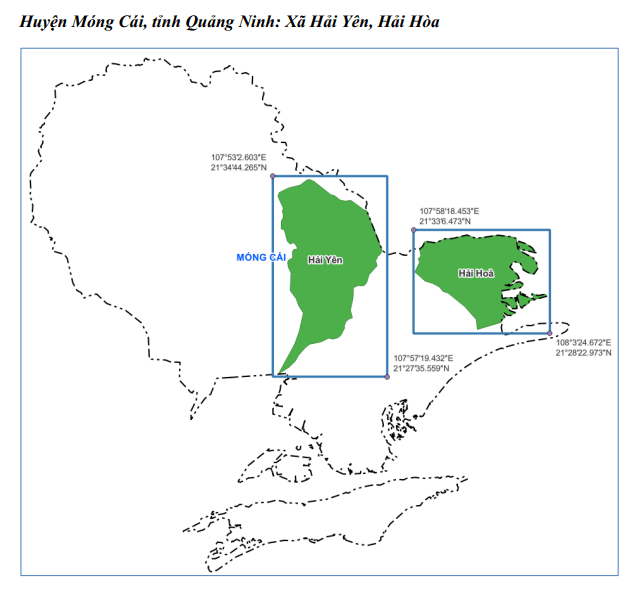
2.5.2. Chức năng 12: Chức năng xuất tọa độ khu vực xin mở khóa vùng bay để nhập vào hệ thống của DJI
- Người dùng chọn chức năng tải về tọa độ điểm để nhập vào Hệ thống của DJI
- Phần mềm tạo ra file excel theo mẫu
- Dữ liệu cấm bay, hạn chế bay Việt Nam, DJI



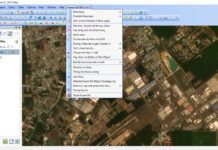
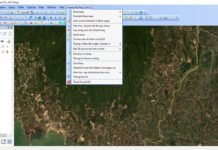
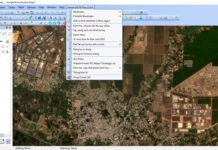


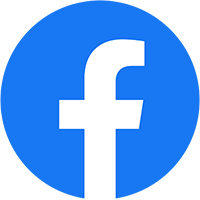


Bình luận bằng Facebook Comments